
Jak przyspieszyć pracę smartfona na Androidzie? Program przyspieszenia Androida
Dlaczego smartfon z Androidem stracił dawną wydajność i zaczął powoli pracować? Identyfikacja problemów i ich rozwiązania.
Nawigacja
- Główne powody powolnej pracy smartfona na Androidzie
- Jak zoptymalizować i przyspieszyć działanie urządzenia na podstawie Androida?
- Przyspieszenie pracy Androida za pośrednictwem sekcji „dla programistów”
- Czyszczenie systemu z plików resztkowych i programu w celu optymalizacji operacji Androida
- Wideo: Optymalizacja wydajności Androida
Większość użytkowników smartfonów i tabletów w miarę upływu czasu na Androida ma problem z powolnym działaniem urządzenia. Nie wyciągaj przedwczesnych wniosków, że urządzenie jest uszkodzone i nadszedł czas, aby je zmienić. Z reguły problem powolnej pracy leży w oprogramowaniu, a nie w żelazie, a samodzielne go rozwiązanie jest dość realistyczne

Główne powody powolnej pracy smartfona na Androidzie
- Pierwszym powodem jest zatkanie systemu operacyjnego. Gdy użytkownik usuwa dowolną aplikację, nie jest całkowicie usuwa, ale pozostawia wiele małych plików i folderów. Jeśli nie wyczyścisz systemu w odpowiednim czasie z tych plików, gromadzą się i zatykają pamięć, która prowadzi do pozwolenia, hamowania i przegrzania urządzenia
- Drugi powód jest również związany z pamięcią. Jeśli na urządzeniu zainstalowano wiele różnych aplikacji, przechowywana jest duża liczba zdjęć i filmów, wszystko to może prowadzić do powolnej pracy. W przypadku prawidłowego działania urządzenia konieczne jest posiadanie co najmniej 2 GB wolnej pamięci fizycznej
- Trzecim powodem powolnej pracy może być duża liczba jednocześnie działających aplikacji i usług. Procesor i pamięć RAM są całkowicie załadowane i nie mogą w pełni przetwarzać danych
- Czwarty powód może służyć jako ukryte procesy działające w tle
- Piątym powodem może być automatyczna synchronizacja. Użytkownicy z Androidem mogą powiązać dużą liczbę kont z urządzeniem, takim jak Twitter, Facebook, Google+, Skype, Vkontakte i inne. Konta te są automatycznie synchronizowane z urządzeniem, wymiany kontaktów, fotografii, filmów, a tym samym zużywają zasoby systemowe, co prowadzi do jego powolnej pracy

Jak zoptymalizować i przyspieszyć działanie urządzenia na podstawie Androida?
- Najpierw powinieneś pozbyć się wszystkich niepotrzebnych aplikacji. Im więcej pamięci urządzenie jest bezpłatne, tym szybciej będzie działać. Aby to zrobić, przejdź do ustawień, wybierz „Aplikacje”, a następnie element „Wszystkie” i usuń nieużywany. Jeśli to możliwe, spróbuj użyć tych aplikacji i gier, które nie wymagają dużej liczby zasobów systemowych oraz przechowywać zdjęcia i filmy na karcie pamięci
- Teraz musisz zamknąć wszystkie aplikacje, których obecnie nie potrzebujesz. Zwykle po użyciu zamkniesz jakąś grę lub aplikację, nadal pracują w tle i konsumują zasoby systemowe. Aby je wyłączyć, przejdź do „Aplikacje”, a następnie wybierz element „All”, w wyświetlonym oknie, znajdź potrzebną aplikację i kliknij „Zatrzymaj siłą”
Ważne: Aby wyłączyć pracę w tle aplikacji i gier tylko za pomocą elementu menu „Aplikacja” -›„ Wszystkie ”, ponieważ zastosowanie zainteresowania może nie być, ale jego praca będzie kontynuowana w tle i pochłonąć cenne zasoby
- Przejdź do ustawień urządzenia i w sekcji „Konta”, wyłącz synchronizację każdego z rachunków niepotrzebnych. Oprócz konsumpcji zasobów systemowych synchronizacja zużywa również ruch internetowy. Dlatego jeśli nie korzystasz z połączenia Wi-Fi, ta funkcja może wykorzystać wszystkie pieniądze na koncie
- Warto również wspomnieć, że funkcje takie jak GPS, Wi-Fi i Bluetooth również nie konsumują ich zasobów, więc jeśli nie są używane, należy je odłączyć
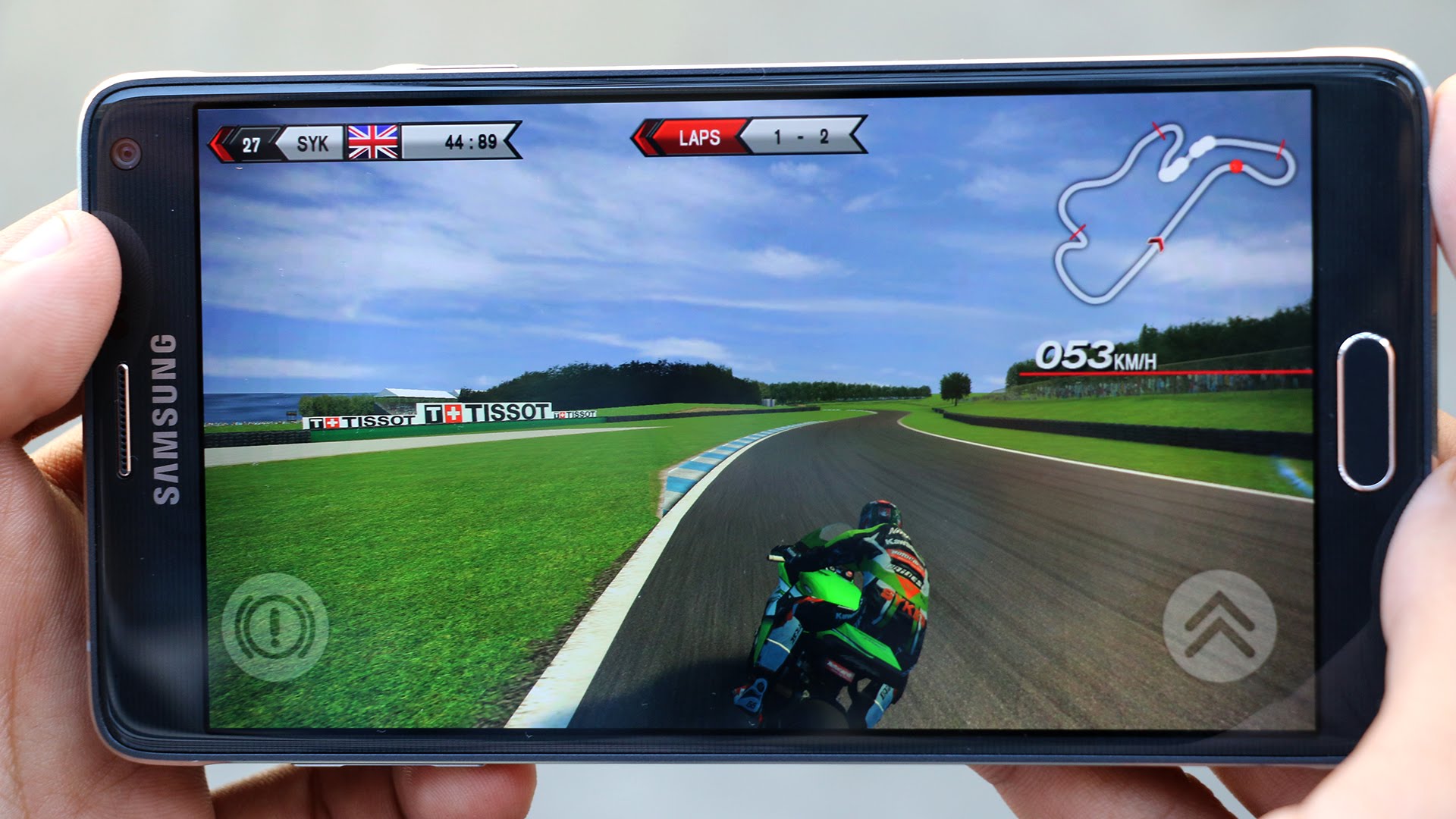
Przyspieszenie pracy Androida za pośrednictwem sekcji „dla programistów”
- W przypadku wyższej wydajności urządzenia możesz włączyć przyspieszenie GPU. To znacznie zwiększy prędkość pracy, ale zwiększy zużycie ładunku baterii
- Aby to zrobić, musisz przejść do ustawień urządzenia i znaleźć w sekcji „w telefonie” dla programistów ”. Bardzo często ta sekcja jest ukryta w ustawieniach ze względów bezpieczeństwa, ponieważ niedoświadczeni użytkownicy mogą „złamać drewno opałowe”. Jeśli ta sekcja jest ukryta na twoim miejscu, kilka razy poślizgnij się według „numeru montażu”, a sekcja zostanie odblokowana
- Po odblokowaniu sekcji wejdź do niej i umieść w przeciwnym razie, aby „przyspieszyć pracę GPU”. Również w tej samej sekcji możesz wyłączyć animację, która jest wyświetlana podczas przejść między komputerami stacjonarnymi i folderami. Wygląd oczywiście nie będzie tak atrakcyjny, ale wydajność znacznie wzrośnie
- Aby wyłączyć animację, w sekcjach „Window: Laust” i „Transition: Scale”, ustaw „Diasion of Animation”

Czyszczenie systemu z plików resztkowych i programu w celu optymalizacji operacji Androida
- Niestety, system operacyjny Android nie ma wbudowanego menedżera plików, więc użytkownicy muszą uciekać się do programów trzeciego partii do głębokiego czyszczenia systemu. Do tej pory istnieje wielu takich menedżerów plików, a każdy użytkownik wybiera ten, który lubi więcej. Jednak w tym artykule rozważymy najpopularniejszego i wygodnego menedżera CleanMaster, który umożliwia pracę z plikami, procesami i pamięcią RAM urządzenia
- Główną zaletą tego programu jest możliwość automatycznego usuwania resztkowych plików. W przeciwieństwie do innych menedżerów, w których użytkownik jest zaproszony do wspinania się na foldery samodzielnie i ręcznego usuwania plików, CleanMaster ma funkcję „rozbiórki”, która jest uruchamiana przez naciśnięcie jednego przycisku
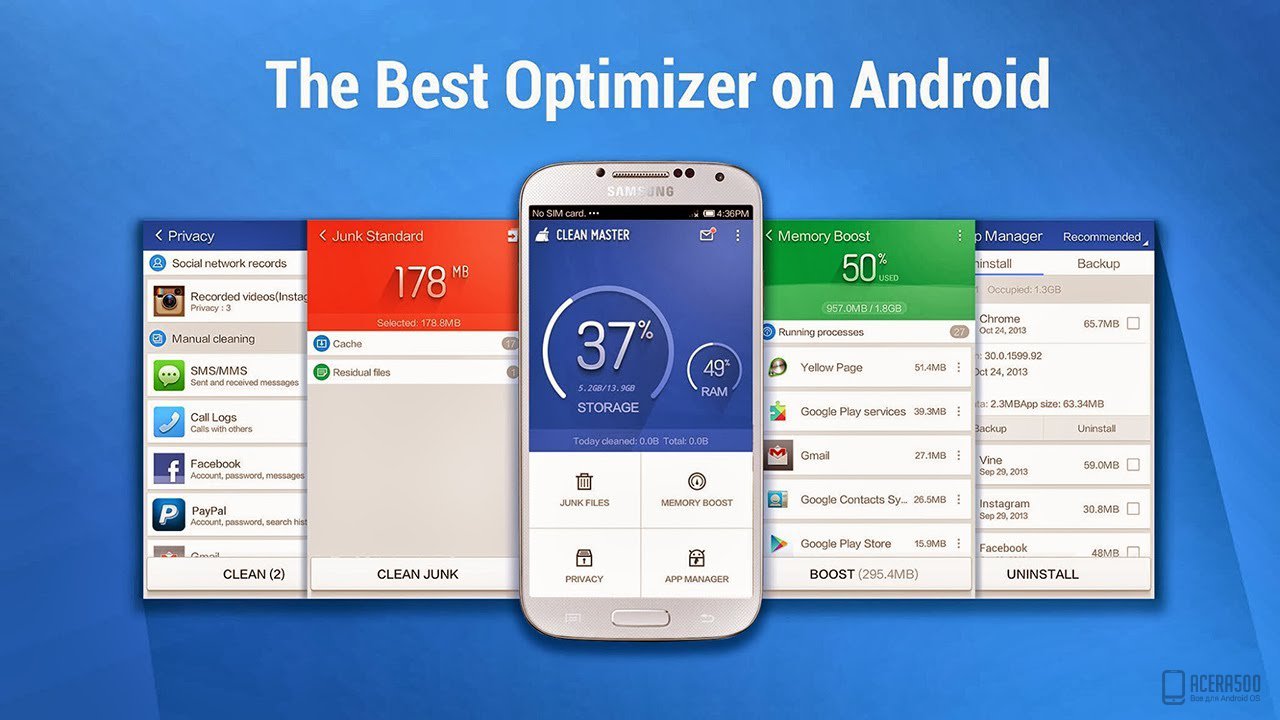
- Istnieje również równie ważna funkcja w menedżerze, która niezależnie zamyka nieużywane ukryte procesy, co prowadzi do czyszczenia pamięci RAM, usuwanie obciążenia z procesora i zapobiega przegrzaniu urządzenia
- Program zbudował również antywirus, który chroni urządzenie przed złośliwym oprogramowaniem. Oprócz powyższych powodów wirusy wyjątkowo negatywnie wpływają również na szybkość urządzenia. Są takie, które są spożywane w pamięci RAM i wydają wszystkie zasoby urządzenia. Niemożliwe jest ich wyeliminowanie, więc coś takiego jak właściciele antywirusów smartfonów opartych na Androidzie jest po prostu konieczne
- Program można pobrać za darmo na rynku Google Play, ale istnieje wersja płatna, która zawiera takie funkcje, jak „planowane czyszczenie systemu”, „Blokowana reklama w przeglądarkach”, „Blocking aplikacji” i inne
Wideo: Optymalizacja wydajności Androida
